
道端のシダレザクラと戯れている間にも、着々とこちらのミッションも実行中。
ラズパイでWindowsを起動するためのマイクロSDカードが完成して、いよいよ実際にカードをラズパイに入れて電源ON。
マイクロSDカード完成までの道のりはこちらで....
Raspberry Pi 4 で遊ぶ(17)
Raspberry Pi 4 で遊ぶ(18)
いつものラズパイは、モニタもつないでないし、ネットワークもWiFi接続。今回はそういうわけにもいかず、先ずHDMIケーブルでモニタとつないで、さらに無線LANは使えないらしいので、LANケーブルを使って空いたハブに接続しておくことに。USBのキーボードとマウスは持ってないので、しかたなくワイヤレスのアダプタをUSBポートに挿して準備完了。もちろん作ったマイクロSDカードもスロットにIN。
電源を入れると、「おぉ、動こうとしてる!!」....

と思ったのも束の間、画面下の中央にこんな表示が出てるのを発見。

Enterキーでbootを選びたいけど、このタイミングではWindowsが動いてないので、ワイヤレスのキーボードもマウスも使えるハズがない。
どうしたもんかと悩んでいたら、相手があきらめたのか、時間が来たので自動的にbootしてくれたらしい。これはLucly....

何やらごちゃごちゃ表示が出てるんで、てっきり作業を進めてくれてると思ってたら....
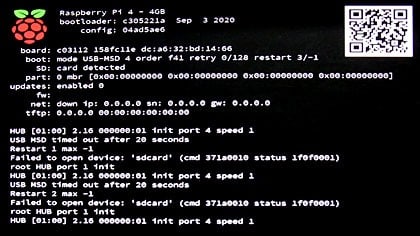
同じことを繰り返してるだけということに気付いた。
どうもマイクロSDカードから起動できずに、リトライを繰り返してるみたい。この状態でしばらく様子を見てたけど、とうとうあきらめて電源OFF。
再度挑戦しようと電源を入れても、今度は先ほどの黒い画面にすら行ってくれない。

もう一度ISOファイルをマイクロSDカードに書き込んで、また起動して失敗して、また書き込んで失敗して....を何度繰り返したことか。一旦あきらめてこの日はパス。
ネットでウロウロ情報を探していたら、初回の起動時にLANケーブルをつないでると、動きが怪しいとの情報アリ。さすがにそれは関係無いだろうと思いながらも、他に打つ手が無いのでLANケーブルを抜いた状態で、この日のチャレンジ開始。
電源ON。キーボードとマウスが無いので長い時間待って自動的にboot開始。raspberryのロゴが出てきて、「何やらしています」が表示されて....その後ぐるぐるが延々続く。ん!?
ぐるぐるが妙に長い....あきらめずにしばらく待ってたら....出たっ!!
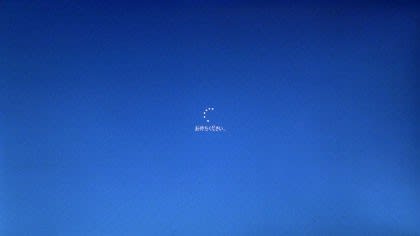
「まさか、起動するのか」と半信半疑で画面を見ていたら、そうとう長い時間かかった挙げ句、Windowsを設定するための画面が!!
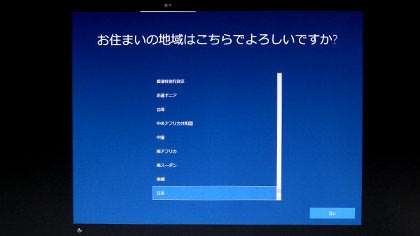
この後、「アカウントを作れ」だの「電話番号は?」だの、ほとんど犯人扱いであれこれ聞かれ、ここまででも時間がかかったのに、さらに待ってくれと。

設定の途中でLANの設定画面が出てきて、「インターネットに接続されていない」と言うので、そのタイミングでLANケーブルを挿しておいた。
(ここまでの画像は画面をデジカメで撮ったもので、ここからはスクリーンキャプチャしたもの)
長い時間かけた甲斐あって(?)、「これぞスッピンのWinodws」というWindows10が立ち上がってきた。「LANケーブル」は意味あったんだ....恐るべしネットの情報。

右下にはこんな表示が....テストモード??
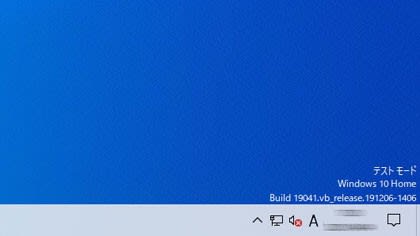
もちろんWindowsが起動したんで、キーボードとマウスも使えるようになった。Edgeでこのblogも見える....それにしてもCPUやメモリ、ディスクの負荷が凄い!!
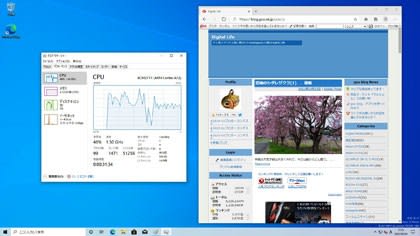
こんなWindows(ARM)です....結局インストールしたのは、当初のWindows10 Proではなく、Homeエディション。まぁどっちもでいいようなもんだけど!?

すったもんだあったものの、最終的にはラズパイ4でWindows10を立ち上げることができた。本体だけだと、7,000円弱なんで、一番安いWindowsマシンかもしれないけど、最大の問題は....ARMのWindowsで動くソフトなんてあるのか!?
今後の課題だな。
とりあえず、ラズパイでWindowsを動かす実験は....成功!!
クリックしてねぇ~→
ラズパイでWindowsを起動するためのマイクロSDカードが完成して、いよいよ実際にカードをラズパイに入れて電源ON。
マイクロSDカード完成までの道のりはこちらで....
Raspberry Pi 4 で遊ぶ(17)
Raspberry Pi 4 で遊ぶ(18)
いつものラズパイは、モニタもつないでないし、ネットワークもWiFi接続。今回はそういうわけにもいかず、先ずHDMIケーブルでモニタとつないで、さらに無線LANは使えないらしいので、LANケーブルを使って空いたハブに接続しておくことに。USBのキーボードとマウスは持ってないので、しかたなくワイヤレスのアダプタをUSBポートに挿して準備完了。もちろん作ったマイクロSDカードもスロットにIN。
電源を入れると、「おぉ、動こうとしてる!!」....

と思ったのも束の間、画面下の中央にこんな表示が出てるのを発見。

Enterキーでbootを選びたいけど、このタイミングではWindowsが動いてないので、ワイヤレスのキーボードもマウスも使えるハズがない。
どうしたもんかと悩んでいたら、相手があきらめたのか、時間が来たので自動的にbootしてくれたらしい。これはLucly....

何やらごちゃごちゃ表示が出てるんで、てっきり作業を進めてくれてると思ってたら....
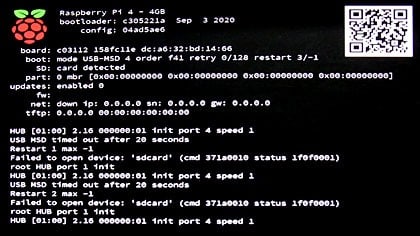
同じことを繰り返してるだけということに気付いた。
どうもマイクロSDカードから起動できずに、リトライを繰り返してるみたい。この状態でしばらく様子を見てたけど、とうとうあきらめて電源OFF。
再度挑戦しようと電源を入れても、今度は先ほどの黒い画面にすら行ってくれない。

もう一度ISOファイルをマイクロSDカードに書き込んで、また起動して失敗して、また書き込んで失敗して....を何度繰り返したことか。一旦あきらめてこの日はパス。
ネットでウロウロ情報を探していたら、初回の起動時にLANケーブルをつないでると、動きが怪しいとの情報アリ。さすがにそれは関係無いだろうと思いながらも、他に打つ手が無いのでLANケーブルを抜いた状態で、この日のチャレンジ開始。
電源ON。キーボードとマウスが無いので長い時間待って自動的にboot開始。raspberryのロゴが出てきて、「何やらしています」が表示されて....その後ぐるぐるが延々続く。ん!?
ぐるぐるが妙に長い....あきらめずにしばらく待ってたら....出たっ!!
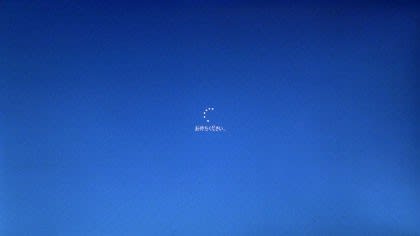
「まさか、起動するのか」と半信半疑で画面を見ていたら、そうとう長い時間かかった挙げ句、Windowsを設定するための画面が!!
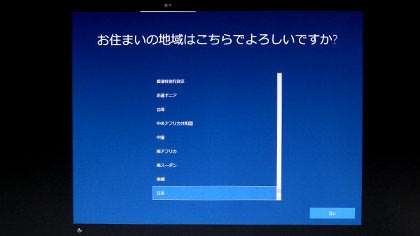
この後、「アカウントを作れ」だの「電話番号は?」だの、ほとんど犯人扱いであれこれ聞かれ、ここまででも時間がかかったのに、さらに待ってくれと。

設定の途中でLANの設定画面が出てきて、「インターネットに接続されていない」と言うので、そのタイミングでLANケーブルを挿しておいた。
(ここまでの画像は画面をデジカメで撮ったもので、ここからはスクリーンキャプチャしたもの)
長い時間かけた甲斐あって(?)、「これぞスッピンのWinodws」というWindows10が立ち上がってきた。「LANケーブル」は意味あったんだ....恐るべしネットの情報。

右下にはこんな表示が....テストモード??
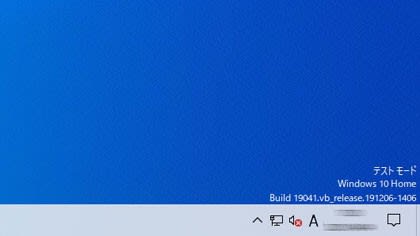
もちろんWindowsが起動したんで、キーボードとマウスも使えるようになった。Edgeでこのblogも見える....それにしてもCPUやメモリ、ディスクの負荷が凄い!!
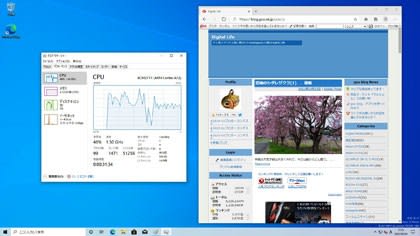
こんなWindows(ARM)です....結局インストールしたのは、当初のWindows10 Proではなく、Homeエディション。まぁどっちもでいいようなもんだけど!?

すったもんだあったものの、最終的にはラズパイ4でWindows10を立ち上げることができた。本体だけだと、7,000円弱なんで、一番安いWindowsマシンかもしれないけど、最大の問題は....ARMのWindowsで動くソフトなんてあるのか!?
今後の課題だな。
とりあえず、ラズパイでWindowsを動かす実験は....成功!!
クリックしてねぇ~→



















※コメント投稿者のブログIDはブログ作成者のみに通知されます